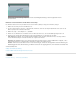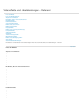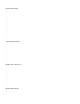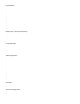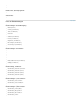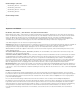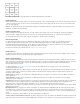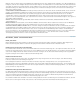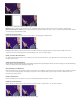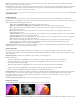Operation Manual
Ziehen eines Kurvensteuerungs-Griffpunkts, um eine Geschwindigkeitsänderung in einem eingefrorenen Frame
einzuschwenken
Einfrieren eines Videoframes für die Dauer eines Clips
Das Einfrieren kann am In-Point, am Out-Point oder an der Marke 0 (Null) des Clips (falls vorhanden) erfolgen.
1. Wählen Sie einen Clip in einem Schnittfenster aus.
2. Um einen anderen Frame als den In- oder Out-Point einzufrieren, öffnen Sie den Clip im Quellmonitor und setzen Sie die
Marke 0 (Null) auf den einzufrierenden Frame.
3. Wählen Sie „Clip“ > „Video-Optionen“ > „Standbild“.
4. Klicken Sie auf „Anhalten bei“ und wählen Sie in dem Menü den Frame aus, der als Standbild angezeigt werden soll.
5. Nehmen Sie die gewünschten Einstellungen für die folgenden Optionen vor und klicken Sie auf „OK“:
Filter einfrieren Verhindert, dass Keyframe-Effekteinstellungen (falls vorhanden) während der Dauer des Clips animiert
werden. Effekteinstellungen verwenden die Werte des eingefrorenen Frames.
Deinterlace Ein Halbbild wird aus einem Zeilensprung-Videoclip entfernt und das restliche Halbbild wird verdoppelt, sodass
Zeilensprung-Artefakte (z. B. Kammeffekt) im eingefrorenen Frame nicht sichtbar werden.
Hinweis: Wenn Sie das Standbild an einen In- oder Out-Point legen, ändert sich der eingefrorene Frame bei Änderung des
Bearbeitungspunkts nicht. Bei Verwendung von Marke 0 ändert sich der angezeigte Frame, wenn die Marke verschoben wird.
Verwandte Hilfethemen
Zeitlupe und Zeit-Neuzuordnung
Creative COW: Zeitneuzuordnung in Premiere Pro CS3
Rechtliche Hinweise | Online-Datenschutzrichtlinien